Podczas tworzenia Arkuszy Google, które inne osoby muszą wypełnić, lista rozwijana może uprościć proces wprowadzania danych.
Możesz pobrać elementy listy rozwijanej z innego zakresu komórek lub może wprowadzić je bezpośrednio. Dowiedz się, jak to zrobić, a także jak zmodyfikować istniejącą listę rozwijaną.
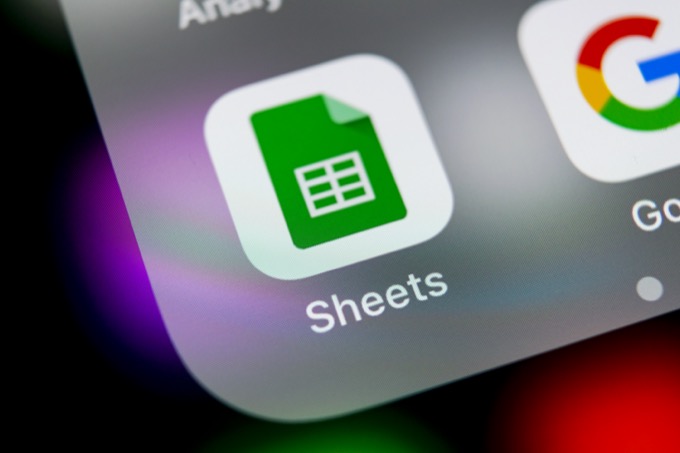
Tworzenie ręczne listy rozwijane w Arkuszach Google
Najszybszy sposób Utwórz listę rozwijaną Arkusze Google, wymieniając elementy w ustawieniach sprawdzania poprawności danych.
Aby to zrobić:
1. Wybierz komórkę, w której chcesz utworzyć listę rozwijaną. Wybierz Danez menu, a następnie wybierz Weryfikacja danych.
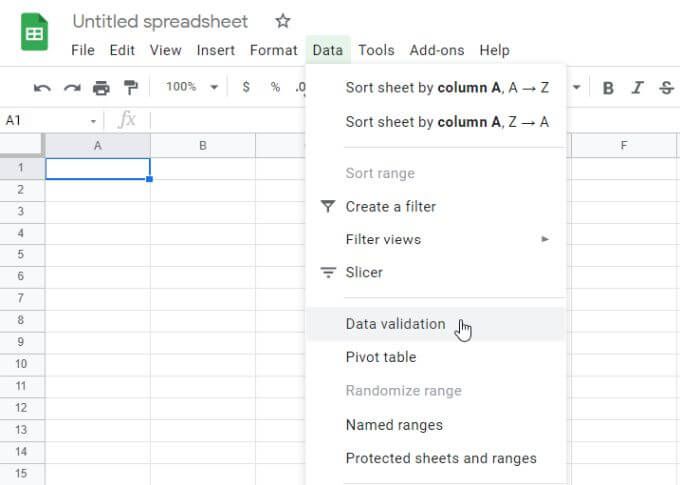
2. Obok Kryteria wybierz Lista elementów.
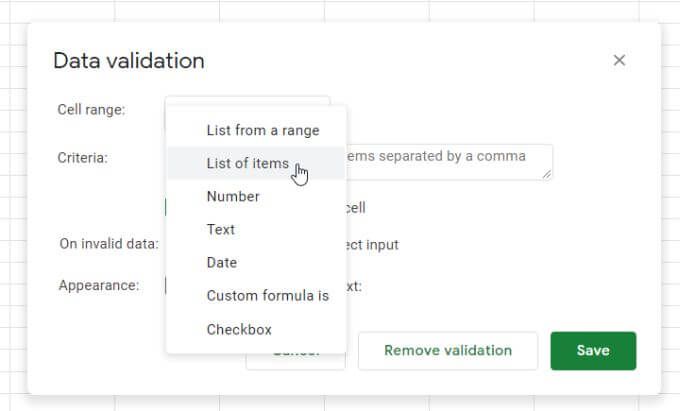
3. W polu obok tego wyboru wpisz elementy, które chcesz uwzględnić na liście rozwijanej, oddzielone przecinkami.
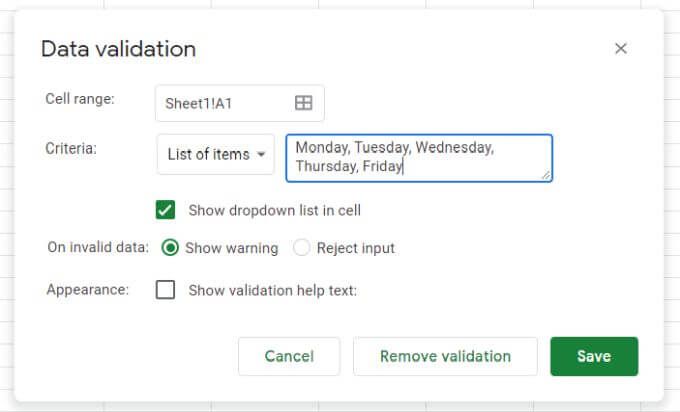
4. Wybierz przycisk Zapisz, a zobaczysz, że wybrana komórka ma teraz listę rozwijaną.
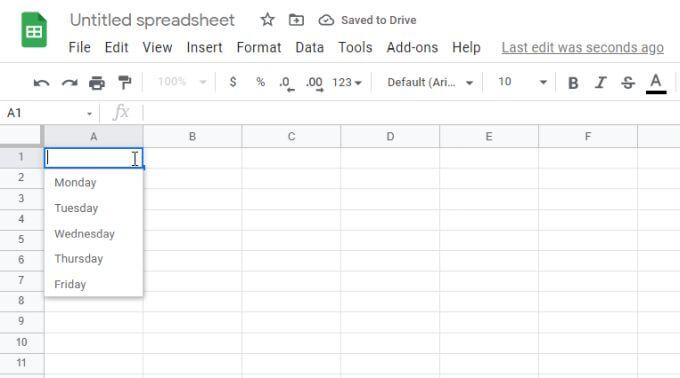
Opcje sprawdzania poprawności danych
W oknie Sprawdzanie poprawności danych należy zwrócić uwagę na kilka ważnych ustawień.
Jeśli odznaczysz Pokaż listę rozwijaną w komórce, strzałka w dół nie pojawi się. Jednak gdy użytkownik zacznie pisać, pojawią się elementy listy.
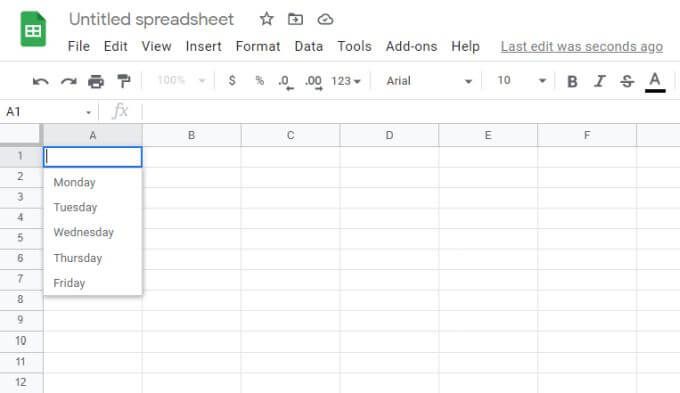
W sekcji W przypadku nieprawidłowych danych, jeśli wybierzesz Pokaż ostrzeżenie, pojawi się czerwony wskaźnik ostrzeżenia. Spowoduje to wyświetlenie komunikatu ostrzegającego użytkownika, że wpisany element nie pasuje do niczego na liście.
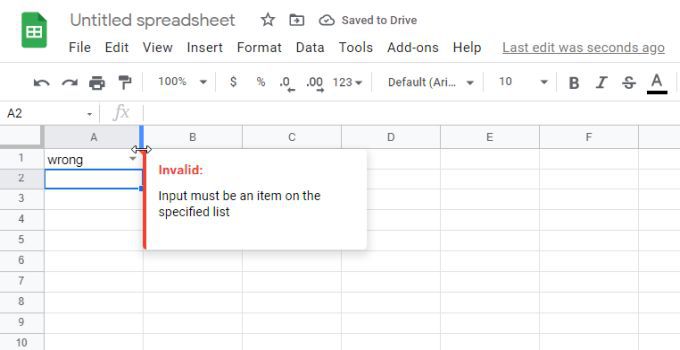
Jeśli zamiast tego wybierzesz Odrzuć dane wejściowe, Google Arkusze odrzucą wpis i zastąpią go pierwszym elementem z listy rozwijanej.
W sekcji Wygląd, jeśli wybierzesz Pokaż tekst pomocy do sprawdzania poprawności>i wpisz tekst w polu poniżej, tekst ten pojawi się, gdy użytkownik wybierze rozwijaną komórkę.
Utwórz listy rozwijane z zakresu Arkuszy Google
Więcej dynamiczny sposób tworzenie list rozwijanych Arkuszy Google polega na wypełnieniu listy zawartością zakres komórek.
W tym celu:
1. Najpierw utwórz listy sprawdzania poprawności w dowolnym zakresie komórek. Nie muszą znajdować się w tym samym arkuszu kalkulacyjnym. Możesz tworzyć i wybierać te listy również w innych kartach arkuszy kalkulacyjnych.
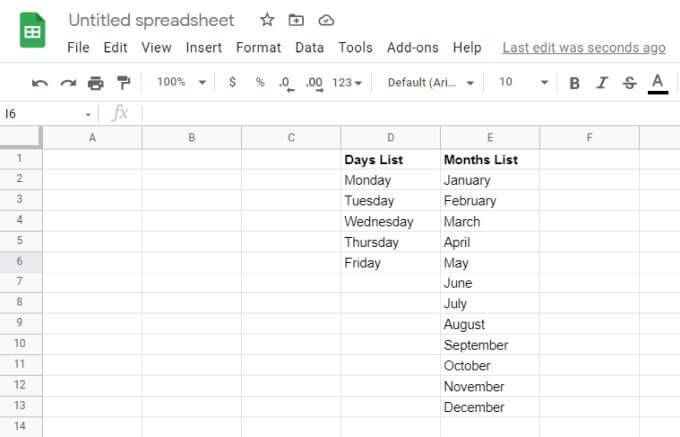
2. Następnie wybierz komórkę, w której chcesz utworzyć listę rozwijaną. Wybierz Danez menu, a następnie wybierz Weryfikacja danych.
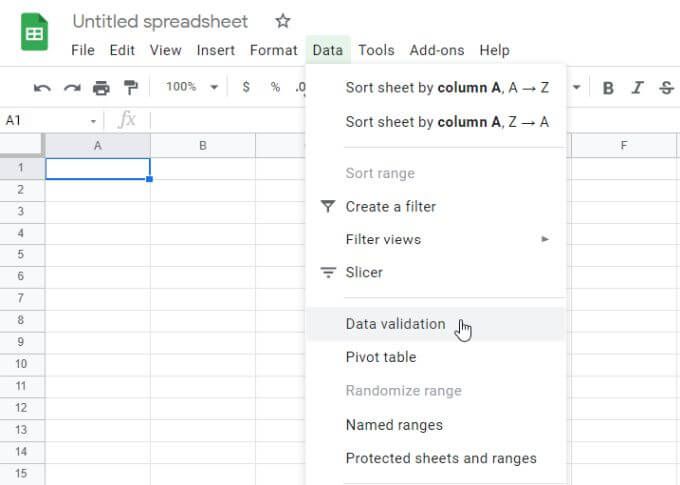
3. Tym razem wybierz Lista z zakresuz listy rozwijanej Kryteria. Następnie wybierz małą ikonę wyboru siatki, aby otworzyć okno wyboru zakresu.
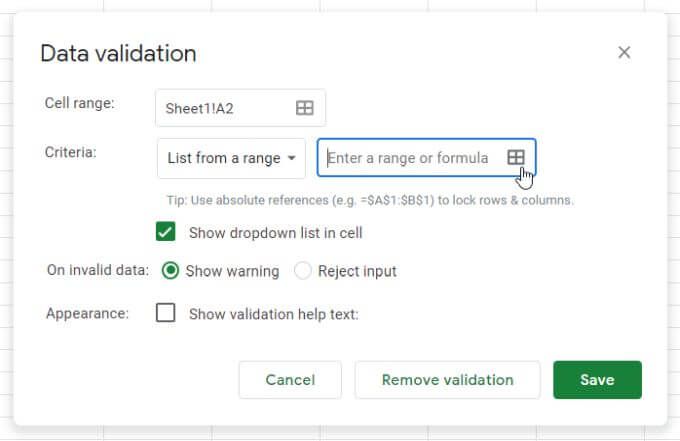
4. Wybierz zakres, którego chcesz użyć jako listy, a zobaczysz tekst zakresu w polu Wybierz zakres danych.
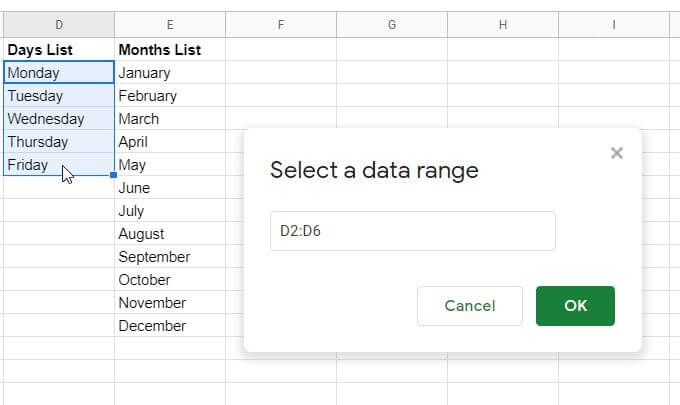
5. Wybierz OK, aby zamknąć okno wyboru i wrócić do okna weryfikacji. Skonfiguruj pozostałe opcje rozwijane, które chcesz, a następnie wybierz przycisk Zapisz, aby zakończyć.
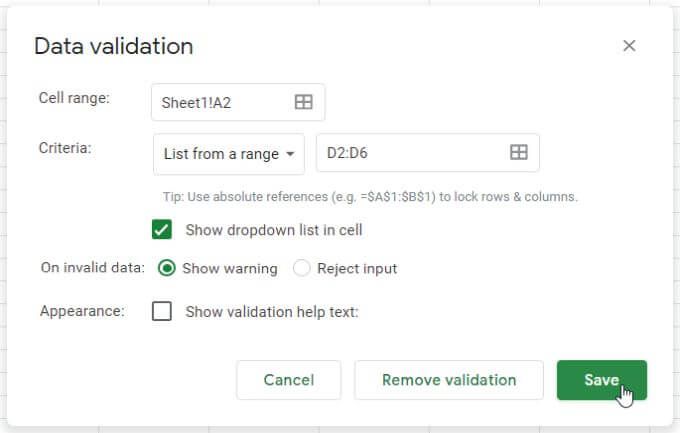
6. Teraz zobaczysz, że dane zakresu pojawią się jako elementy listy rozwijanej w wybranej komórce.
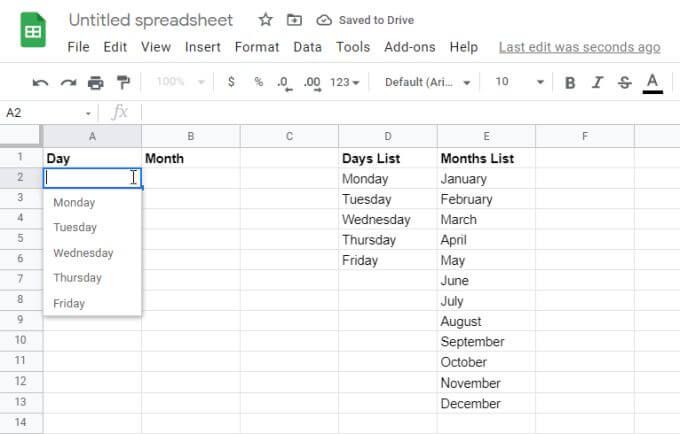
7. Kontynuuj ten sam proces dla wszystkich innych kolumn, które chcesz dodać jako dynamiczną listę rozwijaną.
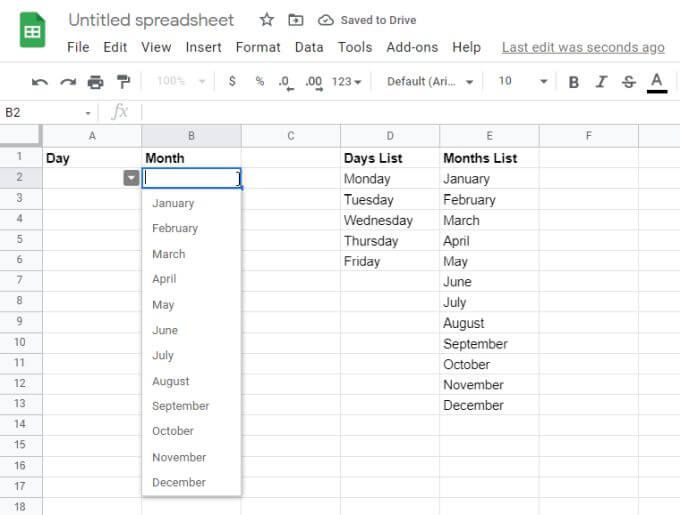
Używanie zakresów jako źródła danych to świetny sposób na zachowanie arkusze kalkulacyjne są aktualizowane bez konieczności ręcznego przeglądania i aktualizowania każdej utworzonej listy rozwijanej.
Ciekawe fakty dotyczące list rozwijanych Arkuszy Google
Najbardziej przydatne są listy rozwijane Arkuszy Google połączone z zakresami ponieważ znacznie zmniejszają ogólną konserwację arkusza kalkulacyjnego.
Aktualizuj wiele komórek za pomocą jednej zmiany zakresu
Jest to szczególnie ważne, jeśli masz wiele komórek do rysowania danych z jednego asortymentu. Jeśli chcesz zaktualizować lub zmienić te elementy listy, musisz dokonać zmiany tylko w jednym zakresie.
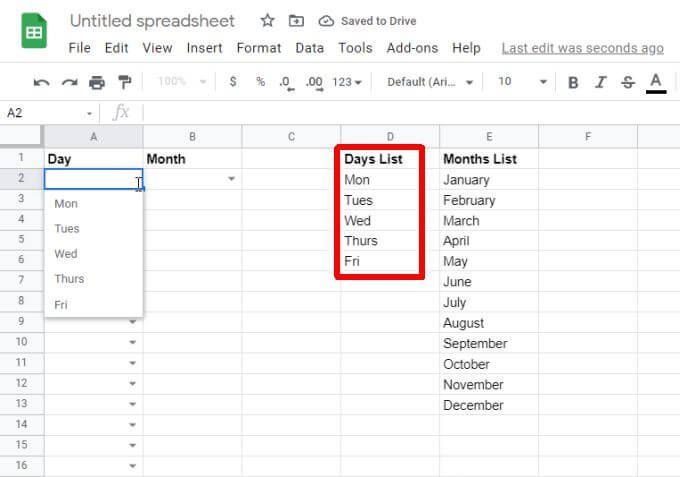
Nawet jeśli z tymi listami są setki komórek elementów, jednorazowa aktualizacja zakresu spowoduje natychmiastową aktualizację wszystkich tych rozwijanych komórek.
Kopiowanie zweryfikowanych komórek w celu zaoszczędzenia czasu
Możesz także zaoszczędzić czas, kopiowanie zweryfikowanych komórek rozwijanych do dowolnych innych komórek. Oszczędza to czas potrzebny na ponowne przechodzenie przez proces przechodzenia przez ekrany weryfikacji.
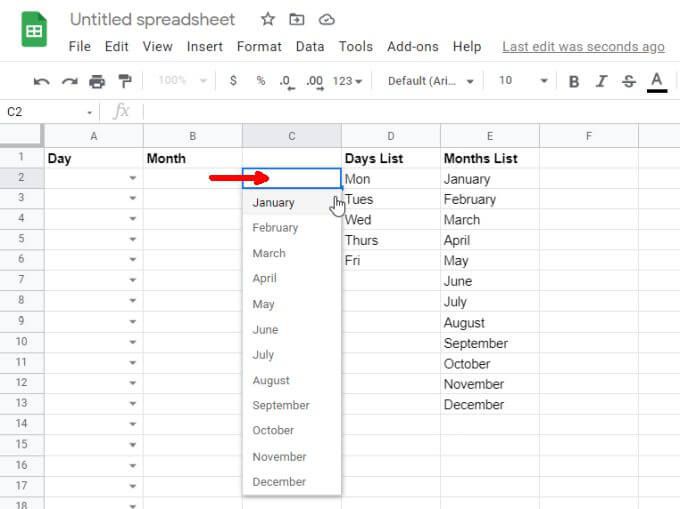
Kopiowanie zweryfikowanych komórek jest szczególnie przydatne w przypadku list wyboru, takich jak dni, miesiące, czas, i inne standardowe zestawy danych.
Szybkie usuwanie weryfikacji komórek
Załóżmy, że nie chcesz, aby elementy listy były dołączone do żadnej komórki. Możesz je szybko usunąć, klikając komórkę prawym przyciskiem myszy, wybierając Walidacja, a następnie wybierając Usuń weryfikacjęw oknie Sprawdzanie poprawności danych.
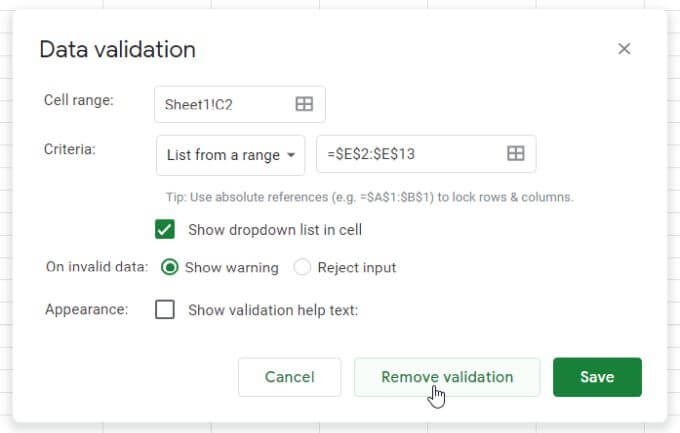
Zobaczysz, że strzałka rozwijana zniknie z komórki, a wszystkie elementy listy rozwijanej znikną. Komórka stanie się po prostu kolejną zwykłą komórką arkusza kalkulacyjnego.
Korzystanie z podwójnych list rozwijanych w Arkuszach Google
Jeszcze jednym przydatnym sposobem korzystania z list rozwijanych Arkuszy Google jest przekazywać informacje między arkuszami. Możesz również użyć tej techniki do przekazywania informacji między ludźmi.
Jeśli masz oryginalny arkusz zawierający listę zadań wykonanych przez jeden zespół, możesz oprzeć drugi arkusz kalkulacyjny na tych ukończonych zadaniach.
Możesz lub nie chcesz utworzyć tej pierwszej listy na podstawie tych samych dynamicznych list rozwijanych, jak opisano w ostatniej sekcji.
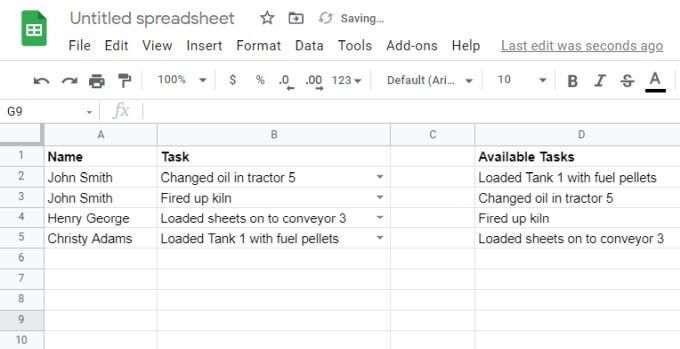
W każdym razie, wybierz komórkę w arkuszu, do której chcesz wysłać ukończone zadania jako kolejną listę rozwijaną i otwórz okno walidacji, jak opisano w ostatniej sekcji. Po wybraniu zakresu danych przełącz się do tego źródłowego arkusza kalkulacyjnego zadań i wybierz całą kolumnę zadań (w tym puste komórki).
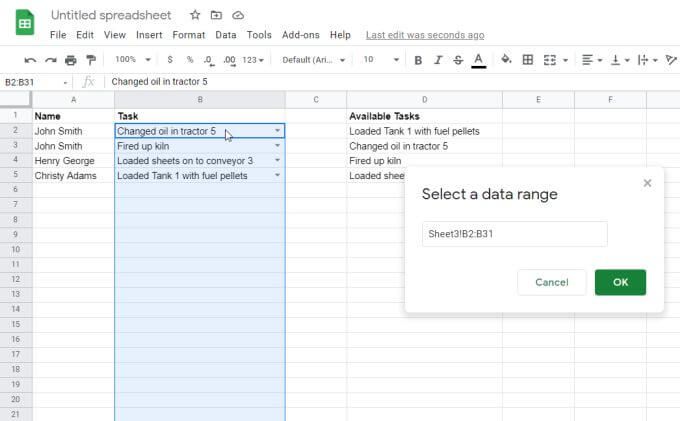
Teraz w docelowym arkuszu kalkulacyjnym możesz Zobaczymy, że dane z kolumny zadań są pobierane. Oznacza to, że Twój drugi zespół może wykonywać własne zadania projektowe na podstawie ukończonych zadań z pierwszego zespołu.
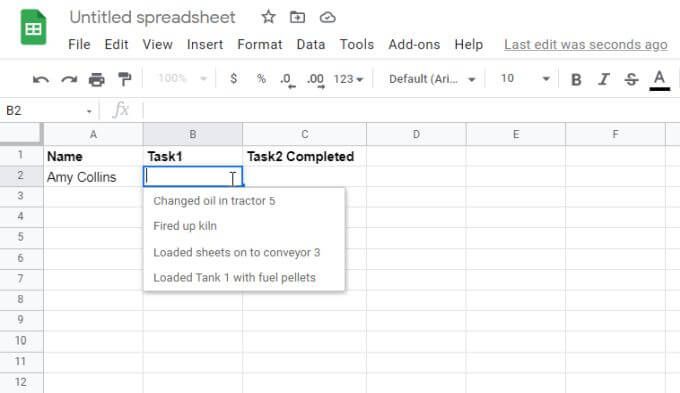
Pierwszy zespół może kontynuować dodawanie nowo ukończonych zadań do oryginalnego źródłowego arkusza kalkulacyjnego.
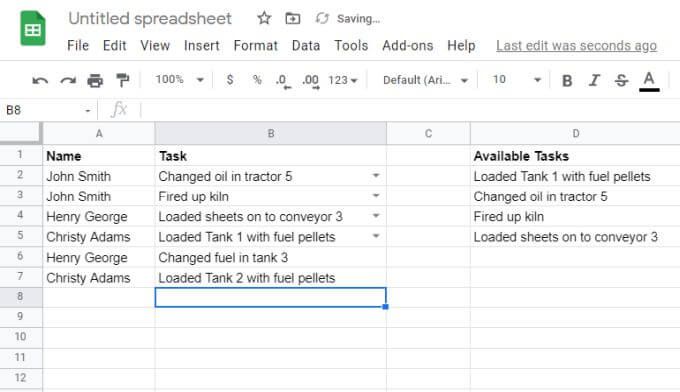
Ponieważ uwzględniłeś puste komórki w zakresie źródłowym, te nowe unikalne zadania pojawią się na liście rozwijanej drugiego zespołu.

Pamiętaj, że na drugiej liście rozwijanej pojawią się tylko unikalne zadania. Nie jest to najlepszy sposób na przekazywanie określonych elementów wiersza ze źródła, ale dla drugiego zespołu jest to świetny sposób, aby zobaczyć wszystkie unikalne elementy dodane do arkusza kalkulacyjnego przez inne osoby.
Jak będziesz korzystać Listy rozwijane Arkuszy Google?
Jak widać, Arkusze Google oferują wiele sposobów pobierania informacji z innych komórek w celu wypełnienia list rozwijanych. Lub, jeśli Twoje potrzeby związane z wprowadzaniem danych są dość proste, możesz trzymać się ręcznego wprowadzania elementów listy rozwijanej oddzielonych przecinkami.
Tak czy inaczej, wprowadzanie danych dla dowolnego arkusza kalkulacyjnego powinno być tak łatwe i proste, jak to tylko możliwe.